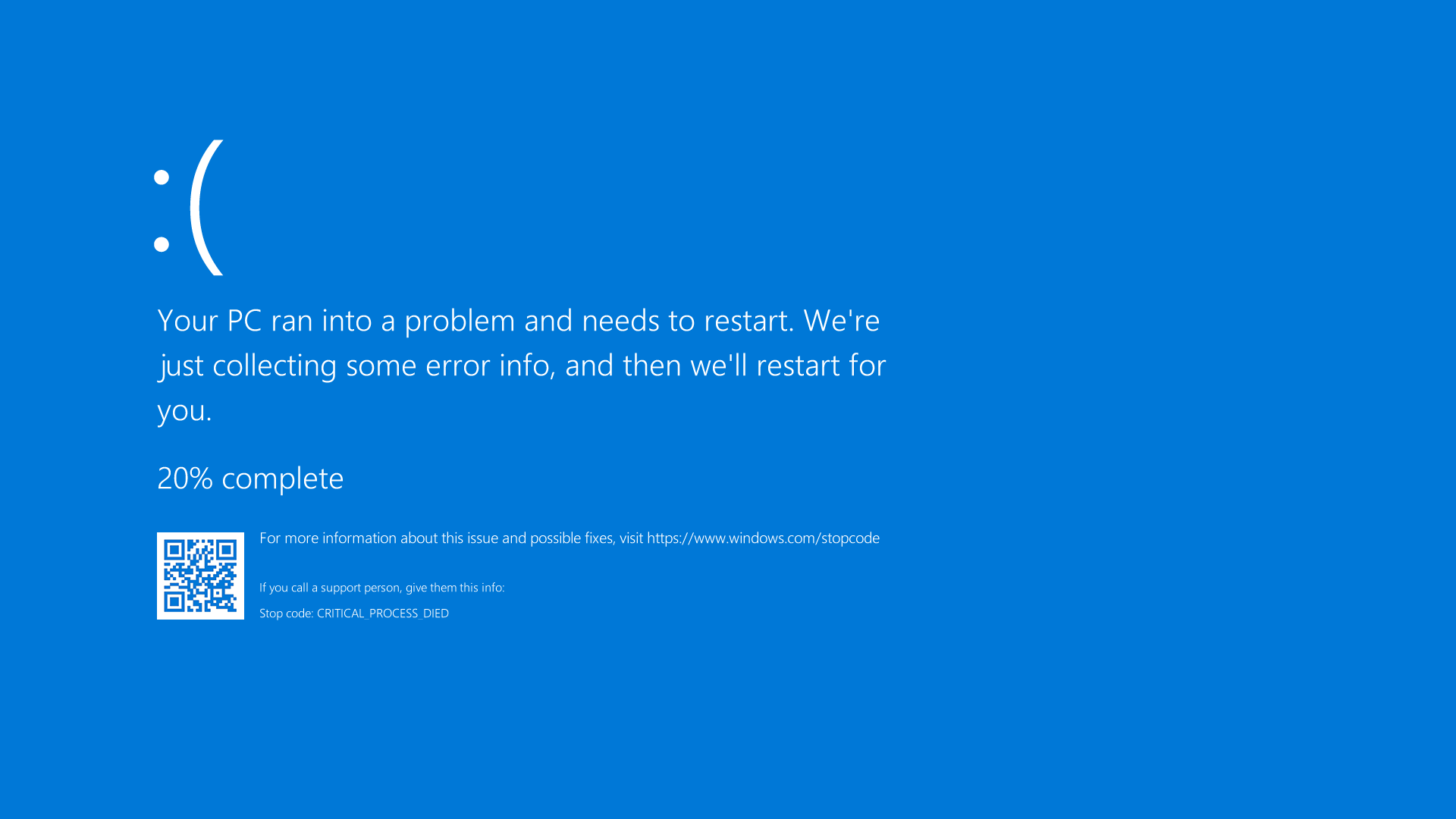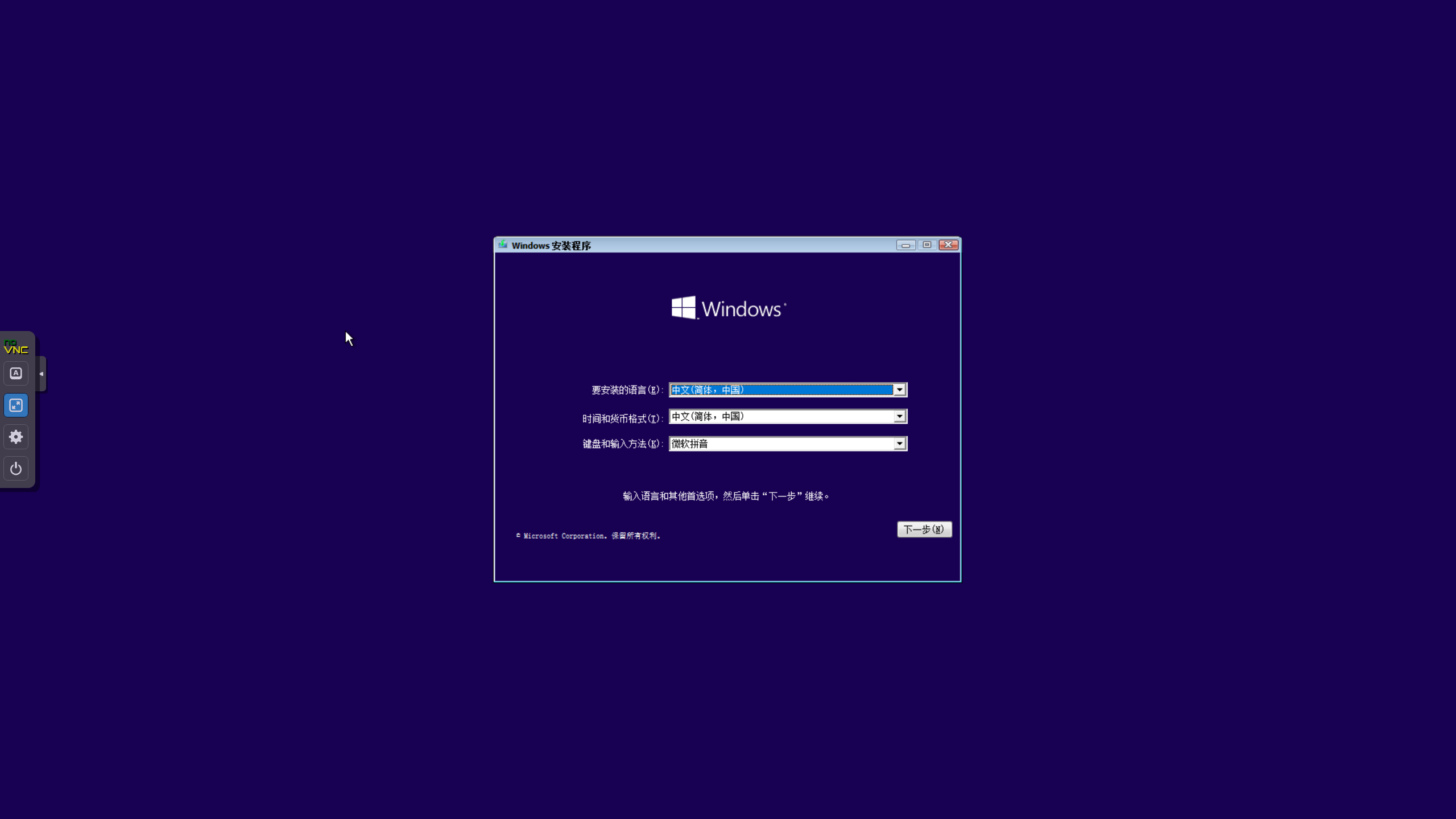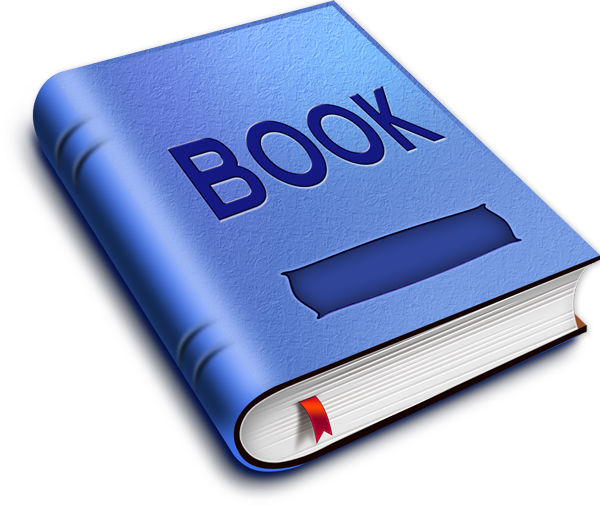随着长时间的积累,电脑上积累的数据越来越多,怎么进行整理和备份,以及怎么在其它设备上进行数据同步,这一直是一个很令人头疼的问题。今天我就用自己的一些自建 NAS 的经验,来给大家说说在不用群晖/威联通这类商用 NAS 产品的前提下,怎么自己动手选择软硬件,装出一台性能好,扩展强,还具备多种功能的 NAS 主机,用来满足我们个人或家庭的文件备份和整理需求。
前言
在正式开始之前,首先借用维基百科一句话介绍下什么是 NAS。
网路附加存储(英语:Network Attached Storage,缩写:NAS),是一种专门的资料存储技术的名称,它可以直接连接在电脑网络上面,对异质网络用户提供了集中式资料访问服务。
引用自:https://zh.wikipedia.org/wiki/%E7%B6%B2%E8%B7%AF%E9%99%84%E5%8A%A0%E5%84%B2%E5%AD%98
这句话我觉得就能很好的概括出来 NAS 的一些特点了:需要网络(不管是英特网还是局域网),数据集中存储,能服务于不同操作系统组成的多设备网络。
这里我举一个小例子,比如我们通过某种方式把一台不用的电脑改造成了一个专门的 NAS 主机,然后我们家里的其它设备可以通过局域网把这台 NAS 主机的存储空间挂载到自己的系统里用。这有什么用呢?通过这种方式,首先我们可以把原来散步在各个设备上一些需要备份存储的数据独立出来,统一存放在 NAS 这台主机里,这样不论是备份还是日后的迁移维护都要更方便一些。其次因为所有这些数据都存放在这台 NAS 主机的存储空间里,那么对数据进行归纳整理也就更加容易了。然后,由于 NAS 主机的存储空间可以通过网络共享出来给所有设备访问使用,这等同于扩展了那些因为条件限制导致容量过小的设备它们的存储空间,让它们能访问原本不可能存下的东西。最后还有一点,我们还能通过远程下载的方式让 NAS 持续开机下载网络资源,让其它设备——尤其是那些下载能力弱或者不具备下载能力的设备,能及时获得所需要的资源而不必在本机一直开机下载。
当然,这里我们要弄清楚很重要的一点:这里说的网络≠英特网。有些人一看到网络,就说这不就是网盘么?唔,功能上倒确实是差不多,但不同的是,这个网盘你是可以在本地的局域网环境里用的。
网盘我们都用过,必须要联网(指英特网)用,速度和你本地的带宽有关。但是 NAS 就不同了,它可以连英特网用(但是要麻烦一点,因为拨号上网大多是没有固定 IP 的),也可以在局域网内用,而局域网延迟肯定就比公网的延迟要低上很多了,甚至可以说是能忽略不计,而且现在大家手上的设备,网卡基本上标配的也是个千兆网卡了吧,公网小水管用网盘不爽,这千兆局域网跑满的速度总归比小水管网盘来得要爽得多吧?更不要说有些大佬家里是 2.5 G 甚至是直接万兆局域网了,这时候的瓶颈反而是在磁盘而不是网络上了。什么意思?你想象一下,你网速直接能拉到 10Gbps 了(大佬:也就每秒一点多个 GB 的水平),然后你的磁盘每秒读取写入可能也就 100-150 MBps 的水平(当然这是没用 RAID 的情况下,这个后面再说),然后你就会发现你的磁盘跟不上你家网速了!当然我这个例子比较极端,只是想说局域网里 NAS 比公网用网盘要爽得多,公网哪怕你家 500 Mbps 的带宽,速度也不可能像局域网那样上传也能跑个 500 Mbps 吧(除非你有钱,很多的那种……)?而且 NAS 对比网盘还有最重要的一点,你还能百分百的控制你的数据和设备,没有和谐,更不存在倒闭风险。
哎呀,一不小心说太多了,写到这里也给大家解释一下,虽然前面我有说到网盘不如 NAS 的几个地方,但并不是就说网盘没有用处了,网盘也有自己适用的场景,但是在个人或者家庭文件整理和备份这个场景中,我觉得 NAS 要比网盘更加可信,可控,且能发挥出来的效果更好。
最后容我在前言里再啰嗦几句,市面上有很多成熟的家庭 NAS 产品,比如群晖家的,威联通家的,但本文主要是针对自建 NAS 主机这方面来写的,因为商业产品大多定价昂贵,能同时满足功能和扩展要求的更是如此,而自建的话则相对来说价格要便宜很多,而且一般来说组出的主机性能,功能,扩展性方面都能和高端商业产品相当甚至要更好一些,对于钱不多如我这样的人来说是个性价比非常好的选择。当然了,缺点也不是没有,那就是你要自己搭建维护这个平台,且不像商业产品一样有完善的售后服务支持,这对于动手能力较差的人来说可能不是很友好,不过好在我们还有万能的网友……总之,如果你是一个坚定的商业产品客户,且动手能力较差的话,那么本文章中涉及到的东西可能对你没有太多的帮助,我的建议是直接按照自己的需求去选择群晖或者威联通的产品购买,他们的产品可以说是简单又好用,对于新手也更友好一些。
一、常用磁盘容错结构
在给大家介绍 NAS 相关配件选择之前,先跟大家简单的说下现在市面上比较常听到的几种容错结构,因为 NAS 一般是多个硬盘组合起来用的,长期使用可能存在硬件故障导致的要更换个别硬盘或者部分数据丢失需要恢复,所以需要做容错,当然你要是舍不得硬盘总容量变小或者无所谓,这部分可以跳过。至于我为什么要把这个放在开头说,那时因为如果你要做容错,因为各种结构不同要求也不一样,后面 NAS 硬盘数量、主板、内存、CPU、机箱的选择可能会受到容错结构的影响(比如 RAID 6 最少要 4 硬盘),所以我想在最初就给大家交代清楚,这样大家心里也有一个数,知道自己应该选择什么样的硬件进行搭配。
容错结构的话,现在最常用的主要是三类,一个叫 RAID-Z,是 ZFS 这个文件系统具有的功能,它有类似 RAID 的效果,通过设置不同的 RAID-Z 模式,允许我们在损坏一个或者多个硬盘的情况下,也能保证数据可以恢复;一个叫 RAID,这个大家应该听到的最多,也是现在用的人最多的,可以通过软件也可以是硬件的方式将多个磁盘组合在一起当一个磁盘用,同时可以借助不同 RAID 层级来做到冗余容错的效果;还有一个是 Uraid(一个专注 NAS 功能的系统)常用的 JBOD(仅指 Uraid 的 JBOD),JBOD 这个其实和上面说的 RAID 的 RAID 0 差不多的效果,只是简单的将多个磁盘组合在一起当一个磁盘用,不过因为 Uraid 有个校验盘的功能,可以提供容错的效果,再加上 Uraid 用的人也挺多的,所以这里也把它当作一种容错结构来说了。
这里再解释一下,我知道很多人会说还有群晖的 SHR 之类的,不过我这里说的是自建 NAS,所以群晖那种商业成品的功能这里就不说了,感兴趣的还是去看看他们官网的介绍吧。
另外,有句话请大家务必记住:硬盘出事是个概率问题,你可能很幸运,但你不可能一直幸运,不论你使用的是何种容错结构,他们虽然能做到冗余容错,但无法完全取代备份,重要数据请做好备份!!!
注:前文说的 JBOD 仅以 Uraid 的为例来说,由于我并没有用过 JBOD,也没用过 Uraid,不太清楚这个校验盘的是 JBOD 本身就有的功能还是 Uraid 魔改了一下,保险起见就仅写做 Uraid 的 JBOD 了。
1.1 RAID-Z
在说 RAID-Z 之前,先简单介绍下 ZFS。
ZFS 是一个拥有逻辑卷管理功能的文件系统,最早源自于 Oracle 为 Solaris 操作系统开发的文件系统。ZFS 具有可扩展性,并且包括大量保护措施防止数据损坏,支持高存储容量、高效数据压缩、集成文件系统、卷管理、快照和写时复制、连续完整性检查与自动修复、RAID-Z、原生 NFSv4 ACL 等功能,并且能被精确配置。ZFS 有两个主要实现,分别来自 Oracle 和 OpenZFS,它们之间极度相似,这使得ZFS在类 Unix 系统中广泛可用。
引用自:https://zh.wikipedia.org/zh-cn/ZFS
ZFS 是一个文件系统,它本身的功能就是可以将多个磁盘组合弄成一个磁盘来用。不过嘛,虽然是文件系统,但是它的特性加上自己又原生具有类似于 RAID 的功能 RAID-Z(RAID-Z 为 ZFS 文件系统独有的),就可以实现 RAID 那样一般无差的效果了,这也是我把它拿出来说的原因。通过设置 RAID-Z,我们可以让我们的 NAS 磁盘具备 RAID 那样的容错能力,且因为该文件系统特殊的结构,使用 RAID-Z 时效果可能要比 RAID 还要好,当然也不是没有缺点,比如 ZFS 文件系统比较费内存什么的……
这里注意下,要用 RAID-Z 就必须要使用 ZFS 文件系统,两个是绑定的,而 ZFS 因为比较依赖内存,所以不建议小内存的机子来使用,根据 TureNAS 官方(一个专注于 ZFS 文件系统的 NAS 系统,后面会说到)的说明,内存最少是要 8 GB。此外,使用 ZFS 并不意味着一定要用 ECC 内存条,因此也没必要专注于选择服务器主板和 CPU。因为这一点很重要我加粗来说一下,很多人误以为要用 ZFS 就要用 ECC 内存条,其实是不需要的,官方也没有说过需要,只是大家普遍认为用 ECC 内存条要更好,但请注意这点不论是何种文件系统都适用。
RAID-Z 有几种不同的模式,叫做 RAID-Z0,RAID-Z1,RAID-Z2,RAID-Z3,提供类似 RAID 几个模式的功能或者效果,下面我就给大家都说一下。
1.1.1 RAID-Z0
RAID-Z0 和 RAID 0 的功能差不多,这个模式简单的说就是把你所有的硬盘串在一起,当作一个硬盘来用,因为只是简单的串在一起用,数据分散存储在所有硬盘里,所以读写速度会比较快(差不多就是所有硬盘在均摊读写压力)。但是很遗憾,除此之外这个模式没有容错能力——一个硬盘也不能坏,不然就废了,所以一般的话还是建议重要数据不要使用这种模式。这个模式的优点主要是容量大(所有硬盘的总和),速度快。
1.1.2 Mirro
这个模式叫做镜像,顾名思义,就是一个硬盘用做另一个硬盘的镜像备份,这个模式和 RAID 1 差不多,最少是需要两个一组的来组合成 Mirro,然后可以将组合之后的 Mirro 再组合,就能做到多个硬盘组合使用的效果了(和 RAID 10 优点类似)。由于是镜像的关系,所以最终获得的硬盘总容量为每一个 Mirro 中较小的那个硬盘相加之和,也就是说会浪费一半的硬盘,如果你是一组 Mirro 用了不止两个硬盘,那么还会浪费得更多。不过虽然是浪费硬盘的一种方案,但获得的效果也非常好,那就是每个 Mirro 都允许你至少能坏一个硬盘,Mirro 中的硬盘越多,那么冗余能力也会越强。不过这里也要注意一点,这里说的是针对每个 Mirro 而言可以坏一个或者多个硬盘,因为 Mirro 是至少两个两个一组,如果一组里面的硬盘都坏了(那你人品是真的很好了),那也是没救了的。
1.1.3 RAID-Z1
RAID-Z1 类似于 RAID 5,可以在你的一块硬盘损坏的时候,还能做到数据完整,具备基本的冗余容错能力。因为需要对数据进行校验,所以虽然也是所有磁盘串一起用,但是速度方面就没有 RAID-Z1 快了,而且还有几个限制,一是磁盘最少需要 3 个才能组成 RAID-Z1,而且最大容量取决于最小的那块硬盘容量×(n-1),n 为你的硬盘数量。
1.1.4 RAID-Z2
RAID-Z2 和上面的 RAID-Z1 比较类似,可以在你的两块硬盘同时损坏的时候,还能做到数据完整,类似于 RAID 6。由于上述的特性,RAID-Z2 比 RAID-Z1 对硬盘的要求更大,首先是必须要有 4 块及以上的硬盘,然后组合的磁盘总容量也会有所缩水,大概是最小的那块磁盘容量×(n-2),n 为你的硬盘数量。
1.1.5 RAID-Z3
还是跟上面的 RAID-Z1 RAID-Z2 差不多,只是提供了更好的冗余容错能力,可以在同时损毁三块硬盘的情况下,还能做到数据完整。其它方面和上面的两位差不多,只是要注意需要最少 5 块硬盘来组,容量方面也是类似上面的最小硬盘的容量×(n-3),n 为硬盘数量。
1.2 RAID
RAID 应该是最常见的了,包括很多卖 VPS 的也是做的 RAID,RAID 分为软 RAID 和硬 RAID,这个和你使用的 RAID 模式没有关系,主要是看你是靠 CPU 来组 RAID 还是靠的阵列卡组。两个在实际使用上没有太大的区别,但是硬 RAID 的好处是阵列卡有的会提供额外的掉电保护之类的功能,在防护方面要更好一点。普通用户的话,软 RAID 就够用了,而且也不需要额外掏钱。
下面我介绍的 RAID 的几种模式,是比较公认和常用的,主要就是 RAID 0,RAID 1,RAID 5,RAID 6 和 RAID 10 这几个,一般来说我们自己组 NAS 就是在这些里面选。
1.2.1 RAID 0
RAID 0 是很常见的一种组合磁盘使用的方式了,下面借用维基百科的介绍来说吧。
RAID 0 亦称为带区集。它将两个以上的磁盘并联起来,成为一个大容量的磁盘。在存放数据时,分段后分散存储在这些磁盘中,因为读写时都可以并行处理,所以在所有的级别中,RAID 0 的速度是最快的。但是 RAID 0 既没有冗余功能,也不具备容错能力,如果一个磁盘(物理)损坏,所有数据都会丢失,危险程度与 JBOD 相当。
引用自:https://zh.wikipedia.org/zh-cn/RAID
简单的说,RAID 0 就是把磁盘组合在一起形成一个磁盘集,对于系统来说就相当于这个集是一个磁盘,所有的读写操作都由这个集里的磁盘一起分担,可以获得最好的速度,同时因为没有冗余的能力,所以集的大小就等于所有硬盘的容量。使用 RAID 0 最大的问题是一旦这个集里面的一个磁盘出现问题,那么就意味着整个集里面的磁盘数据都会被损坏,因为每个文件数据是被拆开来存储在集里面的硬盘上的,而不是一个文件的数据完整的保存在某个硬盘上,个人建议只有保存不重要数据的硬盘组合才使用这种模式。
1.2.2 RAID 1
RAID 1 也就是镜像存储了,这个用维基百科的介绍更容易理解。
两组以上的N个磁盘相互作镜像,在一些多线程操作系统中能有很好的读取速度,理论上读取速度等于硬盘数量的倍数,与 RAID 0 相同。另外写入速度有微小的降低。只要一个磁盘正常即可维持运作,可靠性最高。其原理为在主硬盘上存放数据的同时也在镜像硬盘上写一样的数据。当主硬盘(物理)损坏时,镜像硬盘则代替主硬盘的工作。因为有镜像硬盘做数据备份,所以 RAID 1 的数据安全性在所有的 RAID 级别上来说是最好的。但无论用多少磁盘做 RAID 1,仅算一个磁盘的容量,是所有 RAID 中磁盘利用率最低的一个级别。
引用自:https://zh.wikipedia.org/zh-cn/RAID
如果用两个不同大小的磁盘建 RAID 1,可用空间为较小的那个磁盘,较大的磁盘多出来的空间也可以分割成一个区来使用,不会造成浪费。
RAID 1 的好处是相当于每个硬盘都有至少一个备份,比如你用两个硬盘组 RAID 1,那么你就有一个备用硬盘可以用,以此类推三个硬盘组就是两个,四个硬盘组就是三个,因为只是简单的镜像备份,所以你的 RAID 1 能坏多少硬盘完全取决你组了多少硬盘,也就是有几个硬盘的备份。
RAID 1 是很消耗硬盘的一种模式,但是效果自然也比较好,只是因为是镜像备份的关系,实际上在写入数据时,一份数据要复制多分写入各个硬盘,所以这种模式的写入速度没有加速效果或者加速效果很小,基本上写入速度就是一个硬盘写入的速度。
1.2.3 RAID 5
下面来介绍下 RAID 5,还是借用维基百科的话。
RAID Level 5 是一种储存性能、数据安全和存储成本兼顾的存储解决方案。它使用的是 Disk Striping(硬盘分割)技术。RAID 5 至少需要三个硬盘,RAID 5 不是对存储的数据进行备份,而是把数据和相对应的奇偶校验信息存储到组成 RAID 5 的各个磁盘上,并且奇偶校验信息和相对应的数据分别存储于不同的磁盘上。当 RAID 5 的一个磁盘数据发生损坏后,可以利用剩下的数据和相应的奇偶校验信息去恢复被损坏的数据。RAID 5 可以理解为是 RAID 0 和 RAID 1 的折衷方案。RAID 5 可以为系统提供数据安全保障,但保障程度要比镜像低而磁盘空间利用率要比镜像高。RAID 5具有和 RAID 0 相近似的数据读取速度,只是因为多了一个奇偶校验信息,写入数据的速度相对单独写入一块硬盘的速度略慢,若使用“回写缓存”可以让性能改善不少。同时由于多个数据对应一个奇偶校验信息,RAID 5 的磁盘空间利用率要比 RAID 1 高,存储成本相对较便宜。
引用自:https://zh.wikipedia.org/zh-cn/RAID
简单的说,就是 RAID 5 需要至少 3 个硬盘才能组,组好之后,允许你的硬盘在坏了一块的时候,还能保证数据的完整。
RAID 5 的好处是数据分散写入在各个硬盘里,所以就像上面说的读取速度会和 RAID 0 相似,至于写入速度这个我有异议,虽然我没有实际使用过 RAID 5,但是印象中看过他人的测试,写入速度还是要比单硬盘的写入速度要快的,按照我的理解,它的写入速度因为受到计算校验信息的影响,所以不快的话应该和 CPU 的瓶颈有关,而不是这种模式本身的速度表现(理解有误还请指正)。
另外,RAID 5 因为要做校验,所以硬盘组成的总容量会有所缩水,具体组 RAID 5 能用的硬盘容量为最小的那块硬盘容量×(n-1),n 为硬盘数量。
最后再提醒大家一下,大硬盘多硬盘非必要最好是不要用 RAID 5,尤其是软 RAID,因为 RAID 5 虽然允许你坏一块硬盘还能用,但是插入新硬盘重建阵列的时候,由于需要同时对阵列里的所有硬盘进行读写操作,对硬盘的负担很大,在这期间如果出现第二块磁盘挂了,那么很难再次恢复你的数据。而且因为是全硬盘的操作,在这期间还有可能会遇到 URE 的问题,更加重你的重建难度,因此建议考虑 RAID 6 或者使用 RAID 10。
1.2.4 RAID 6
与 RAID 5 相比,RAID 6 增加第二个独立的奇偶校验信息块。两个独立的奇偶系统使用不同的算法,数据的可靠性非常高,任意两块磁盘同时失效时不会影响数据完整性。RAID 6 需要分配给奇偶校验信息更大的磁盘空间和额外的校验计算,相对于 RAID 5 有更大的 IO 操作量和计算量,其“写性能”强烈取决于具体的实现方案,因此 RAID 6 通常不会通过软件方式来实现,而更可能通过硬件方式实现。同一数组中最多容许两个磁盘损坏。更换新磁盘后,资料将会重新算出并写入新的磁盘中。依照设计理论,RAID 6 必须具备四个以上的磁盘才能生效。可使用的容量为硬盘总数减去 2 的差,乘以最小容量
引用自:https://zh.wikipedia.org/zh-cn/RAID
RAID 6 是一种类似 RAID 5 的方案,不同的地方就是最少需要 4 块硬盘才能组,而且因为多了一块硬盘做检验,所以同样的硬盘组 RAID 6 获得的容量会比 RAID 5 要小一些,具体的容量为最小的那块硬盘容量×(n-2),n 为硬盘数。
这里给大家说一下,RAID 6 因为相比 RAID 5 计算量要更大一些,所以虽然是更安全的选择,但是同时速度尤其是写入速度也会相比 RAID 5 要慢一点,可以说是牺牲了部分性能和容量来换取更高安全性的一种选择。
1.2.5 RAID 10
RAID 10 是先分割资料再镜像,再将所有硬盘分为两组,视为以 RAID 1 作为最低组合,然后将每组 RAID 1 视为一个“硬盘”组合为 RAID 0 运作。当 RAID 10 有一个硬盘受损,其余硬盘会继续运作。
引用自:https://zh.wikipedia.org/zh-cn/RAID#RAID_10/01
不知道上面的大家是否理解,我简单的说下吧,RAID 10 实际上是可以叫 RAID 1+0 的,也就是先把多个硬盘分组做成一个一个的 RAID 1 阵列,然后再将这些 RAID 1 的阵列看作是一个个硬盘进行组合,组成 RAID 0。举个例子,我现在有 8 块硬盘,我先把他们分成 4 组,组成 4 个 RAID 1 阵列,然后,再把这 4 个阵列组合,组成一个 RAID 0 阵列。
这种组合有什么好处呢?首先因为是多个 RAID 1 组成的 RAID 0,那么读写操作就会由这些 RAID 1 阵列分担,可以提高读写速度,其次因为 RAID 0 的底下是 RAID 1,每个 RAID 1 里的硬盘都是有镜像的,所以有冗余容错的能力,当然前提是你的硬盘不要在同一个 RAID 1 阵列里同时坏了 2 块(RAID 1 最少要 2 块硬盘,所以说的是不能同时坏了 2 块)。
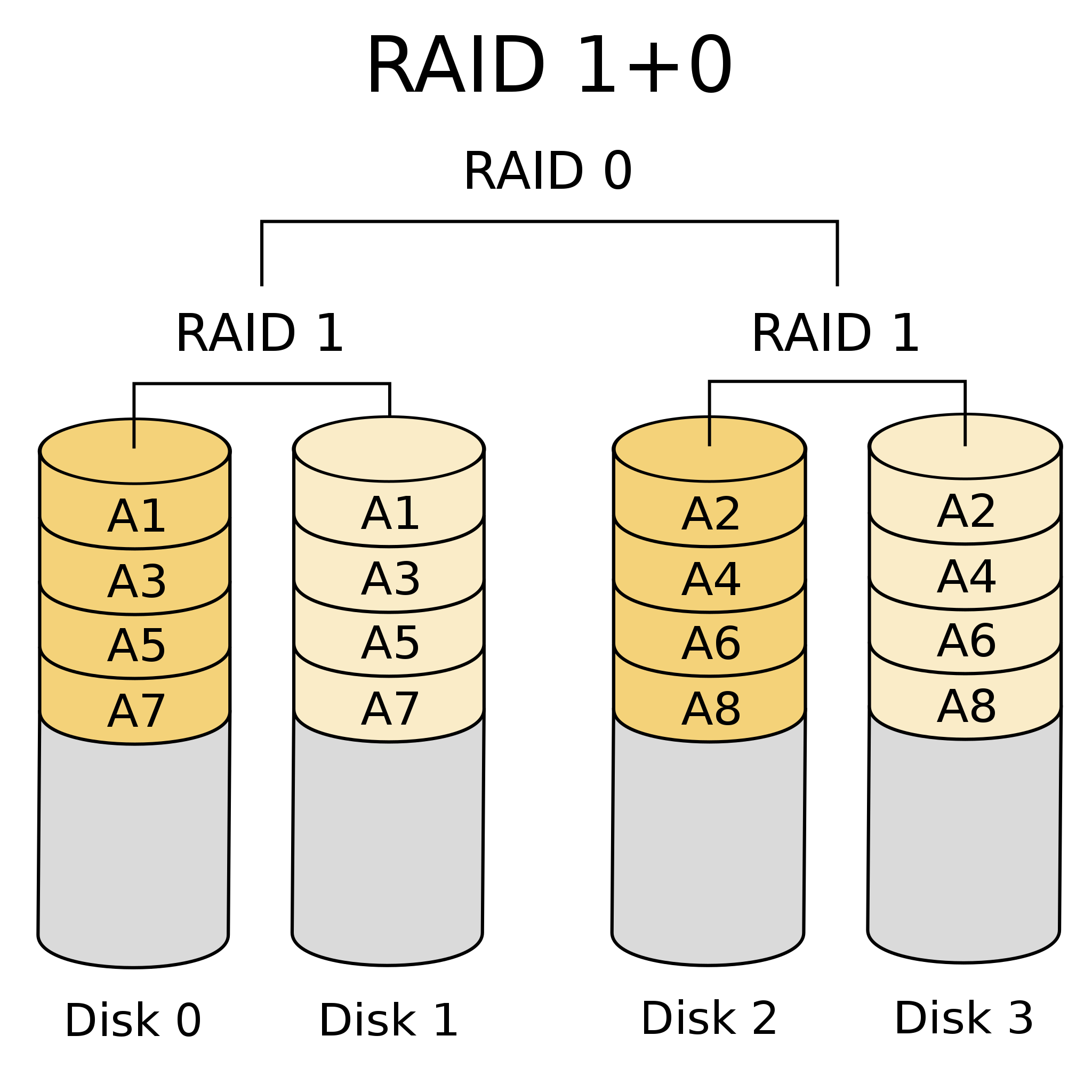
1.3 JBOD
关于 JBOD,因为我自己了解的也比较少,所以就不详细说了。JBOD 本身是一种类似于 RAID 0 的架构,是没有冗余容错能力的,但是 Unraid 为其做了个校验盘的功能,可以通过校验盘的形式给 JBOD 添加冗余容错的能力,因为我没仔细了解过,也没有用过 Unraid,所以这里只是简单的提一下,这个校验盘可能是 Unraid 特有的针对 JBOD 的功能,我把它和 Uraid 的一种魔改版 JBOD(要这么用 JBOD 必须就得用 Uraid 的意思),如果大家有这方面经验的话,欢迎评论区分享,我再来改正。
PS:JBOD 没有硬盘数量的硬性限制,比较自由。
二、常见 NAS 系统
上年说了一堆容错结构的事情,接下来就是给大家聊聊怎么选择要安装的 NAS 系统了。其实这里要说的 NAS 系统没有一个明确的定义,因为基本上任何一种桌面或者服务器系统都是能用来做 NAS 系统用的,只要你自己会配置,这其中也包括我们用的最多的 Windows。而之所以专门提 NAS 系统,是因为我们需要某些 NAS 必不可少的功能,用普通的操作系统可能做起来比较麻烦,或者就是需要靠自己用命令行来一个一个输入配置,所以有些开发者针对这种问题,依托现有的开源系统(主要是各种 Linux 发行版),专门针对 NAS 的需要定制修改原系统的各种功能,给用户提供了一个方便的 NAS 配置操作界面,然后打包成镜像供我们来安装,也就成了这里说的“NAS 系统”了。
2.1 TureNAS/FreeNAS
TureNAS 就是原来的 FreeNAS,只是现在改名叫 TureNAS 了。TureNAS 的前身 FreeNAS 是基于 FreeBSD 系统开发的,而现在的 TureNAS 除了原有的基于 FreeBSD 开发的 TureNAS Core,还有一个新的基于 Debian 开发的 TrueNAS SCALE,目前还在 Beta 阶段。
TureNAS 可以说是自建 NAS 里面最出名的 NAS 系统了,以开源和稳定性著称,加上也不需要付费就能使用,所以用户数量不小。对了,TureNAS 背后有商业公司(ixsystems)支撑,也有提供企业服务,所以实力还是很不错的。这个系统的硬盘使用的是 ZFS 文件系统,可以说两者是绑定在一起的。因为使用 ZFS 的关系,对内存的需求比较大(最少 8 GB),不过除了这点几乎就没什么明显的缺点了,系统的稳定性和功能都很不错。
对了,我看到有些朋友误认为这个系统必须要用 ECC 内存,而 ECC 内存又大多是服务器主板才支持的,所以又误认为这个系统只适合服务器主板用,其实不是的,普通主板使用完全没有问题,ECC 内存也不是必须的。
PS:以前缺点是因为用的是 FreeBSD 系统改的,没办法原生支持 Docker,而且可能比较挑硬件,现在有了 TrueNAS SCALE,底层因为是用 Debian,所以硬件兼容性就比较好了,而且也能原生支持 Docker。
2.2 OpenMediaVault(OMV)
官网:https://www.openmediavault.org
OpenMediaVault 是基于 Debian 开发出来的一个 NAS 系统,这个系统的特点是完全开源免费,主要借助开源社区的力量在开发。OpenMediaVault 的开发者原先是 FreeNAS 的开发者之一,后来因为想用 Linux 为核心重写 FreeNAS,所以独立于 FreeNAS 开发出了 OpenMediaVault。
这个系统我没记错的话原生能创建的文件系统是 ext 系列还有 Btrfs,另外支持读取的文件系统比较多,除此之外的特点是开源免费,对资源的占用较少,而且稳定性也很不错。至于功能方面,OMV 可以通过安装官方开发或者社区开发的插件来进行功能扩展,比如支持 ZFS,Docker 之类的。但是 OpenMediaVault 不支持硬件直通,这点务必要注意。
2.3 XigmaNAS
原来叫做 NAS4Free,FreeNAS 的作者因为个人精力有限没办法继续维护这个项目,所以将后续的开发交给了 ixsystems 公司(也就是最开头说的现在的 TureNAS/FreeNAS 那家公司),而自己开发的 FreeNAS 原始代码则捐赠给了 NASFree,之后 NASFree 便基于 FreeNAS 的原始代码继续开发下去,然后慢慢成了现在的 XigmaNAS。
XigmaNAS 是基于 FreeBSD 系统开发的,所以自然在硬件兼容性和 Docker 这方面没办法和 Linux 那边相比,不过 XigmaNAS 本身的功能并不少,且也支持 ZFS 文件系统,如果想用 ZFS 的话,也是一个不错的选择。
2.4 RockStor
一个基于 Centos 开发的系统,支持 Btrfs 文件系统——一个类似于 ZFS 的文件系统,但是不像 ZFS 有自己的 RAID-Z 技术,要实现冗余容错需要和 RAID 配合使用。
因为对这个系统了解得比较少,所以不太好给大家介绍,只能说如果喜欢用 Centos 又想用 Btrfs 的,可以试试。
2.5 Uraid
官网:https://unraid.net
Uraid 也是个使用人数比较多的系统,主要的特点就是带有校验盘功能的 JBOD,在获得了类似 RAID 0 那种方式硬盘容量的同时,还能保持数据有一定的安全性,而且这个系统可以不安装在硬盘上,可以装在 U 盘之类的移动设备上,然后开机之后加载到内存里运行。另外,Unraid 支持 Docker,也支持硬件直通,所以对于那些喜欢在 Uraid 里再安装虚拟机用的用户可能比较喜欢用这个系统。
不过这里提醒大家一下,Unraid 是个商业公司的产品,虽然个人用户可以免费试用,但是之后要用是需要掏钱的,最便宜的基础 Key 需要 US$ 59(限制最多能装 6 个硬盘)。当然了,网上有破解版,这个就不在本文的讨论范围内了。
这里我就介绍这么 5 个了,不是说没有别的,而是基本上很少听到,或者用的人不多,作为 NAS 系统来说,相信大家还是想用有一定基础用户的系统的,这样不仅出问题了好找解决办法,用户数大也能间接说明系统本身比较好用稳定性也不错,适合拿来长期运行用。
那么总结一下吧,就国内来看,使用 TureNAS/FreeNAS 和 Unraid 的用户应该是最多的,出问题也更容易找到答案,且两者都有商业公司的支持,实力自然是不错的。其次应该就是 OpenMediaVault 了,这个系统其实也不错,功能和稳定性都有,我看国外用的人也不少(国内的可能少一点),主要问题就是在硬件直通上,也不知道现在解决了没有,如果你对虚拟机的需求不大的话,也可以试试。至于另外介绍的两个,我自己了解的也比较少,就不多说了~
三、机箱选择
上面说的东西主要是软件相关的,那么现在正式开始说硬件的问题吧,选硬件的第一步,先从选择机箱开始,因为我们前面确定了自己想要使用的容错结构,根据这些结构各种模式的要求,我们的机箱必须要支持某些数量的硬盘才行,而且日常中使用我们还要考虑到机箱的大小和散热问题,机箱没选好,会影响你后面很多东西的选购,所以我们最开始非常重要的一点,就是要挑选出一个适合自己要求的机箱。
NAS 机箱最重要的几个标准,一是大小,二是散热(毕竟要装很多硬盘),三是支持安装的硬盘数量,四是 PCIE 插槽支持情况。下面我就针对这几个问题来分享下我自己的经验。
3.1 大小
开头先说下我自己的结论,刚好支持安装 mATX 主板的机箱是最好的。
为什么呢?NAS 因为需要长期运行,而且家用的话空间也比较有限,自然是希望自己的机器不要太大的,如果照这样来选,仅适合 ITX 的机箱才是最好的选择。但是别忘了,ITX 的主板可是比较贵的,而且 ITX 主板太小了,虽然这种适配的机箱确实会很小,不占用太多空间,但同时你也会遇到扩展能力不足,支持挂载的硬盘较少等问题。如果选择大的支持 ATX 主板的机箱,那么虽然扩展能力足了,但是机箱的大小也上去了。所以综上所述,我认为支持 mATX 机箱是最好的,这类机箱大小合适,散热良好,而 mATX 主板也具有不错的扩展能力,是个不错的选择。
3.2 散热
因为我们是做 NAS 用途的,所以机箱的散热尤其是硬盘那块的散热一定要好,如果硬盘那块积热严重,那么长期高温运行的硬盘可能会有数据损坏的风险。从这方面来说,建议大家选择机箱的时候最好是选择那些硬盘架处于入风口的机箱,这样风先经过硬盘再吹往别处,可以保证硬盘一直是处于一个良好的温度下运行。
另外,这里也要给大家说个散热的问题,很多人认为散热只要看机箱风扇能装多少,散热孔多不多就行了,其实这个不是绝对的,机箱的散热问题远不是能装几个风扇有几个孔这么简单。我举个很简单的例子:你在用吸管喝饮料,那么你能喝起来多少,不仅要看吸管的大小多少,还要看饮料有多少,吸管有没有破。如果用机箱散热来理解喝饮料这个问题,那么你的风扇决定的是吸管的大小和多少,而机箱的进风口进风量是否充足决定的是你的饮料多少,至于散热孔,越多的散热孔也就意味着你的吸管漏得越多——这真的是好事吗(PS:此处说的散热孔指的是不能安装风扇的风道途中机箱开的孔)?
不知道我说的到不到位,大家应该能理解吧?我其实想说的就是,选择 NAS 机箱的时候,大家不要一味的看重风扇多不多,散热孔多不多,而是要综合各个方面来进行考虑,比如像风道这样的问题也是很重要的,还有就是你自己选了什么样的硬件,如果你买的硬件本身发热就大,而机箱又不是什么大机箱,那就像是你喝奶茶加了大量珍珠,还选了根细吸管……能不爆炸么?
3.3 机箱支持安装的硬盘数量
如果要弄 RAID 之类的东西,大家务必要注意自己的硬盘能装多少硬盘,不然你要是想弄 RAID 6(最少要 4 个硬盘),但是选了个只支持 3 个硬盘的机箱,那就很尴尬了。
3.4 支持安装的 PCIE 设备数量
一般来说,我个人是建议你选择的机箱最少是能支持安装两个及以上的 PCIE 设备的,这样可以有比较好的扩展性能,可以用来装阵列卡或者网卡之类的。另外大家选择机箱的时候也要注意一个问题,尤其是小机箱,记得看下支持安装的 PCIE 设备是支持半高的还是全高的(简单看就是 PCIE 挡板长短的问题),一般来说支持全高的能让你在选择 PCIE 设备时有更多的选择。
最后再补充两点,首先 NAS 机箱不同于普通机箱的一点是可以直接在外部就对硬盘进行硬插拔(类似于服务器机柜),这种机箱的好处是安装拆卸硬盘会很简单,机箱内部一般会带有一块硬盘背板,选择的这类机箱的时候记得先做做功课看看送的硬盘背板质量好不好,这会直接影响到你的硬盘安全性和性能。当然,有些人不喜欢这种机箱,那么选机箱就不用这么纠结了,直接看那些普通的机箱就行了,只是在安装拆卸硬盘的时候可能就不如 NAS 机箱那么好操作了。其次是 NAS 机箱因为要安装多块硬盘,一般的机械硬盘安装多了会有共振的问题,对机械硬盘来说是个风险,所以 NAS 机箱质量好的一般都需要有一定的重量,做太轻了反而不好。
说了这么多,我直接给大家列出一些网友们比较喜欢用的 NAS 机箱吧,有大有小,有好有差,我会简单的介绍下。注意,下面很多小机箱使用的都是小 1U 的电源,这是因为这种电源可以做到相比我们电脑用的 ATX 电源更小的体积,是为了体积做出的妥协,虽然有购买比较困难的缺点,但确实也没有更好的办法了。哦对了,没有推广。😂️
银欣 CS380
特点:空间大,最大支持 ATX 主板,支持 ATX 电源,散热足,外置硬盘扩展位有 10 个,有安全锁开关门设计
缺点:贵,比较大,硬盘插槽为塑料的没有金属插槽稳定性好(PS:还有一点,以前看评测说是铝合金机身?官网现在说的是铁的,不知道是不是升级过,如果是铁的会比较重要更好一些)
官网介绍:https://www.silverstonetek.com/product.php?area=cn&pid=709
铠晶 M601/602/603
优点:全不锈钢机身,最大支持 mATX 主板,体积合适,支持 6 盘位热插拔(硬盘背板据说也不错)。4 个全高 PCIE 设备支持
缺点:很重(可以说是优点也可以说的缺点),PCIE 设备位置的散热稍显不足,用的是小 1U 电源
总体不错的一个机箱,没有官网链接,直接淘宝搜索就能找到官方店。
万由科技旗下的几个 NAS 机箱
这家没什么好说的,专业做服务器机柜还有 NAS 产品的,东西不错,就是价格贵,而且大多数机箱只支持 ITX 主板的样子。机箱有成品机箱也有裸机箱,裸机箱双盘,四盘,八盘的都有,可以到他家官网去了解:https://www.u-nas.cn
Tank 机箱
优点:够扎实(指重量),最大支持 mATX 主板,支持 4 个全高 PCIE 设备,支持 6 盘位的热插拔(背板不错),作为小机箱来说有不错的散热性能
缺点:需要接受预订,作为个人产品来说比较贵,用的小 1U 电源
这个没什么好说的了,除了价格之外是个不错的 NAS 机箱了,贴个老板的淘宝商品页吧,大家可以去看看说明什么的:https://item.taobao.com/item.htm?id=623691495114
写到这里我发现我精力优点不太够用了,写不下去了,所以暂时就只说这么几个机箱啦,其实 NAS 的机箱选择不少,我上面贴的几个都是价格比较贵,但是东西不错的,如果对价格比较敏感的话,自然有其它选择,比如买蜗牛星际,暴风的 NAS 机箱之类的,或者你家里空间够,买个服务器 1U 2U 机箱什么的也是没问题的,我这里就不再多说了。等以后再看看能不能再补充一些机箱吧,现在写得太累了 Sorry。
四、主板选择
上面说了机箱的一些注意事项,现在就是主板的问题了。
主板我们家用最常见的就是 ITX mATX ATX 这几种了,我是从小到大排列的。前面我在说机箱的时候,有反复说过支持最大安装的主板规格这一条,所以我们选择主板的时候,最重要的就是先看我们的机箱选的是什么尺寸的,支持最大安装哪种类型的主板,然后在这个最大范围内选择合适的主板。这里也要提醒一下,机箱支持的主板规格大多都是有最大限制没有最小限制的,也就是你买一个能装 ATX 主板的机箱,那么也能安装 mATX 或者 ITX 的主板。
主板的规格这个我们很好进行判断,以 Z490 的主板为例,型号标为 Z490i 的是 ITX 主板,型号标为 Z490M 的为 mATX 主板,而只写 Z490 的一般为 ATX 主板。如果在选购时无法确定,也可以注意看下主板的详细参数,一般也会有写规格。
主板除了上面说的大小要和机箱匹配,然后就是得着重看 SATA 口的数量以及 PCIE 插槽(主要是 X16 X8 X4这几个)的数量了,毕竟我们是组装了拿来当 NAS 主机用的,这两样都会直接影响到我们的 NAS 主机发挥空间——SATA 决定原生能装几个硬盘,PCIE 决定能装多少扩展卡、阵列卡或者网卡。从这一点来说,越大的主板提供的 SATA 口和 PEIC 插槽越多,所以机箱比较大的用 ATX 主板是比较好选择,一般这种主板都能提供六个 SATA 口&2-3 个 PCIE X16 插槽,PCIE 插槽足够用来装网卡和阵列卡这些东西。而如果喜欢小机箱,那么我的建议是最好找个能装 mATX 的,这类主板大小合适,扩展性能虽然比不上 ATX,但是也还可以。至于那些 ITX 主板,它们基本上最多给你 2-4 个 SATA 口了,多的就得用 PEIC 扩展卡来扩展,但是 ITX 的 PCIE 插槽也不会很多……所以除非你对 NAS 的要求不高,能装个 2-4 个硬盘足够,不然我是不太推荐用 ITX 的,而且它们也要贵一些。
主板基本上就上面说的这些要注意的地方了,其它方面和选择普通主板没什么两样,注意区分服务器主板和家用主板,还有主板支持的 CPU 这些就行了。
五、CPU 选择
上面说完了主板,之后就是 CPU 的选择了。这方面我认为主要注意三点就行了:家用/服务器用 U,功耗,硬件直通。
5.1 家用/服务器用 CPU
一般来说我们选择硬件的时候 CPU 和主板都是绑定在一起的,要么是根据 CPU 选择主板,要么是根据主板选 CPU。之所以这样,就是因为各个平台的 CPU 并不兼容所有型号的主板,反之亦然。这个要聊的话会说的比较多,会涉及到选 AMD 还是英特尔,主板芯片组之类的问题,我这里就不说这些了,只说说家用 CPU 和服务器 CPU 的问题。
以英特尔为例,我们家用的 CPU 一般是用的奔腾,酷睿这类的,而服务器上用的 CPU 是至强这类的。服务器 CPU 的好处是核心多,有 ECC 内存条的支持,对于 NAS 这种场景来说是比较好的一种选择。但是这里要注意,服务器 CPU 基本没什么零售渠道,我们自己买来用不像家用 CPU 那样有完善的售后保障,而且必须搭配服务器主板才能使用(魔改的不提),服务器主板选择不像我们家用的那么多,且和 CPU 一样没什么零售渠道可以获取,或多或少的都存在一定的风险。而这点用家用 CPU 就要好多了,它们获取更容易,选择多,售后也更有保障。
5.2 功耗
因为我们要搭建的是 NAS 主机,要 24 小时保持稳定运行,所以建议大家选择一个发热量较小(尤其是小机箱要注意这点)也就是功耗较低的 CPU,不然耗电不说,散热也很是个问题。
这里需要明白一点,对于 NAS 来说,绝大多数的现代 CPU 都是可以胜任的,没必要选择什么 i7 i9 这种性能顶尖的,你看隔壁群晖 ARM 的 U 不是照样用的好好的?所以我们选择 CPU 的时候,更多的是要注意功耗问题,能省一点是一点。
5.3 硬件直通
这个我自己了解的不是很多,可能有认知错误的地方,欢迎指正。
硬件直通简单说就是英特尔家的 VT-d,AMD 的 IOMMU,两家的大多数现代 CPU 都是支持这个技术的,不过以防万一,选择 CPU 的时候最好去官网查下型号的参数规格页面,确定支持了再考虑买。
至于硬件直通有什么用,其实也没什么用,如果你只需要 NAS 的话……之所以要注意这个是因为有些人觉得 NAS 主机只拿来做 NAS 用太浪费了,所以喜欢再在主机上用虚拟机装别的系统什么的,这个时候有硬件直通的支持会让虚拟机运行途中有更少的损耗,资源利用最大化。
六、散热器及风扇选择
散热器和风扇这方面和平常我们组装电脑没什么两样,拿出来说是因为我想说些我个人的见解。
因为我们要弄的是 NAS,几乎是要 24 小时持续运行的,噪音会比较大,所以个人建议不论是机箱风扇还是 CPU 风扇,有条件的最好是选择静音的风扇,比如猫头鹰家的,这样在 NAS 主机运行期间不至于太吵(虽然运行期间主要的噪音来源会是硬盘就是了,嗯,指机械硬盘)。另外,我个人推荐出于长期运行稳定性方面的考虑,最好是选择风冷散热装置而不是水冷,原因很简单,一是水冷对空间布局要求更高,会比较挑机箱,二是 NAS 主机不是游戏主机,日常负载时 CPU 不会太热,水冷会比较浪费,三是风冷相比水冷故障要少,且不易出现灾难性故障(比如漏水)。
综上,建议选择静音风扇且使用风冷散热方案。
七、电源选择
好电源是主机能稳定运行的基本要素,个人建议为了你的数据和硬件着想,不要在电源这块太省,它们相对其它配件来说真的不算贵,多花点值得。
电源方面相对于我们平时用的电脑主机,最重要的就是两点,电源的尺寸规格和额定功率。
7.1 尺寸规格
前面在介绍机箱的时候,大家应该也看到了我说过 ATX 电源和小 1U 电源这样的东西,具体是什么意思呢?直接给图大家看下。

从上面两张图里大家应该就能看到 ATX 电源和小 1U 电源的差异了,两者主要就是大小不一样。ATX 电源就是我们电脑平时用的最多的那种电源,方方正正的比较大个,小 1U 电源主要是适配服务器 1U 机箱用的电源,相比 ATX 的要小一些,因为有些 NAS 机箱要照顾到体积,用 ATX 电源势必会让机箱整体要大上一圈,所以有些小机箱就只能安装这种小个子的 1U 电源了。
ATX 电源这边没什么好说的,主要说说这个小 1U 电源吧,虽然是和规格不相关的事情。首先买机箱和电源的时候,务必要弄清楚机箱支持的是那种电源,小 1U 电源叫 Flex 1U 电源,比标准的 1U 电源要小上一点,选择的时候务必要弄清楚。其次是这类电源大多用于服务器,所以没有家用平台的电源那么注重噪音,有些会比较吵,不过有些商家可以给你改静音风扇。还有一点是这类电源不像家用 ATX 电源那样渠道多,选择多,选择的时候务必要选择靠谱的商家,靠谱的品牌,就博主我自己目前了解到的,比较靠谱的主要有全汉,益衡,海韵这些,全汉有官方店售卖,后两个有正规的公司代理采购和销售。
7.2 额定功率
电源功率这个我们都知道,要选择和自己硬件总功率所匹配的,而 NAS 主机的电源选择上有个特点,因为我们主要挂载的是硬盘,硬盘主要是用的是 12V 和 5V 的电压,所以在这两种电压下供给的电流一定要足够才行。
举个例子,我们以前面说的华硕那款电源来看,在他官网的参数页上写了这款电源的最大负载为 +5V 20A,+12V 71A,然后我们再以希捷的酷狼 NAS 硬盘为例,看下这个硬盘工作时所需要的电流。
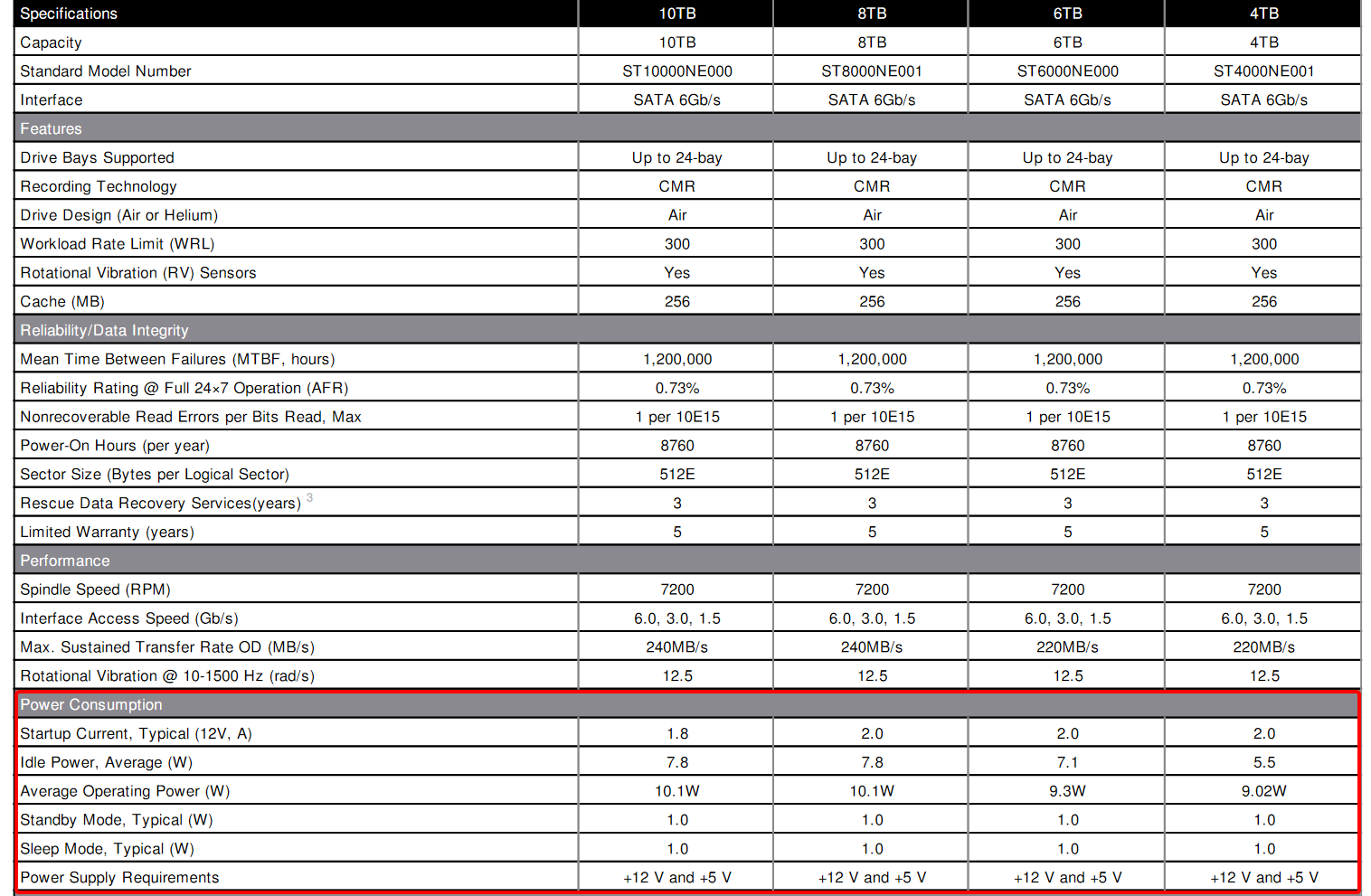
注意看上图红框里的数据,可以看到酷狼 10TB 的 HDD 硬盘在启动时需要 12V 1.8A 的电流,对于机械硬盘来说,启动时瞬间要用的电流是最大的。通过这个数据,那么我们想一想,如果要用 6 个这样的 HDD 硬盘,我们需要电源满足什么条件?1.8×6=10.8,答案是 +12V 至少能供出 10.8A 的电流,结合上面华硕电源 +12V 71A 来看,这个电源显然是能满足的。
最后再补充一下,一般来说 SSD 要比 HDD 的硬盘省一些,对电流的要求没 HDD 硬盘那么大。此外,虽然上图中明确说了酷狼这个 HDD 硬盘启动时需要 1.8A 的电流,但有些主板或者硬盘背板也支持顺序启动(硬盘一块一块的启动,这样瞬时电流的需求就不像一瞬间全部启动要求的那么高了),而后续硬盘工作过程中对电流的要求会有所下降,所以如果你知道自己的主板或者硬盘背板有这么个功能的话,可以适当放宽对电源的要求。
八、硬盘选择
选硬盘和买普通电脑硬盘是一样的,在固态硬盘和机械硬盘里选自己喜欢的就行,不过固态硬盘大容量的都比较贵,所以估计买好几块来做 NAS 的人不会很多就是了。
不过不管是买哪种类型的硬盘,如果你是要组 RAID 之类的东西,最好是不要机械硬盘和固态硬盘混用,可能会出现一些莫名其妙的问题。当然了,如果你是固态硬盘拿来当缓存用的就另说了,这里说的不要混用主要是针对数据盘而言的。
另外在选硬盘的时候也要注意一点,能买 NAS 专用盘或者服务器/企业用盘是最好的,因为这种硬盘大多相比普通家用硬盘要更耐用一些,或者是针对 NAS 这种硬盘需要长期运行的场景有优化。但是也不要因为这点就觉得自己的硬盘有保障了,不管是什么硬盘都会有坏掉的一天,所以还是要多考虑考虑冗余容错和数据备份才是。
最后再给大家说说 SAS 盘和普通 SATA 盘是怎么区分的,SAS 和 SATA 是两种比较相似的接口,用在机械硬盘上比较多,一般来说能插 SAS 硬盘的硬盘背板也能插 SATA 硬盘,有向下兼容的特点,只不过我们平时生活中见到 SAS 接口的硬盘比较少,这种大多都是用在服务器上的,要用在家用平台得专门买扩展卡,而 SATA 接口的硬盘就是我们家用场景中最常见的那种了。有关两者的差别,可以看看这个:https://www.hp.com/us-en/shop/tech-takes/sas-vs-sata

九、内存条选择
感觉内存条大家都是可以随便选的,貌似没什么好说的?但是仍然有两点需要注意的地方,大家务必注意下。
一是因为我们要组建的是 NAS 主机,因为对性能要求没有那么高,所以可能会选择一些比较旧甚至看起来是过时的配件,如果是这样的话,务必要记得弄清楚你买的主板支持的是 DDR3 内存条还是 DDR4 内存条(未来 DDR5 普及了,就还得注意是不是 DDR5 内存条了)。
二是买内存条的时候,尤其是服务器用的主板,记得先搞清楚自己买的内存条是 ECC 内存条还是普通的内存条(普通就是我们平时家用那种的),ECC 内存条相比普通内存条要好很多,尤其是在对数据安全性有要求的场景,但是 ECC 内存条并不是适用于所有平台的,需要 CPU 和主板都支持才能用,这个一般只有服务器 CPU 和主板才能完全支持。
注意,英特尔的 CPU 要用 ECC 内存条就得上至强的 CPU+服务器主板,AMD 那边貌似没有明确说过哪些 CPU 支持 ECC 内存条的,有人说是都支持,不过我看几个主板厂商的主板说明也没看到家用主板有好好写了支持用 ECC 内存条的,或者就是支持用但是没 ECC 内存条的特性。所以真的要用 ECC 内存条的话,估计还得选服务器平台的硬件才行。
有关 ECC 内存条的说明可以看维基百科了解:https://en.wikipedia.org/wiki/ECC_memory 贴的是英文的维基百科,因为说的更多更全一些。ECC 内存条有个用途是用来应对比特翻转,感兴趣的可以搜下比特翻转了解下有关的知识,这个在生活场景中还挺常见的。不过也要注意,用 ECC 内存条只是相对于家用内存条更加安全可靠,并不是说用了就能高枕无忧了,不要太迷信。
十、阵列卡/扩展卡选择
阵列卡和扩展卡一般都是插在主板的 PCIE 插槽上的,我放在一起说是因为两种都是连接硬盘用的,外边又比较相似,但是请注意这两种卡的功能并不一样,一个是组硬 RAID 用的,一个主要是用来扩展硬盘接口用的。
因为这两种卡我自己了解得也比较少,所以就不详细说的,只是希望大家能注意下买的时候多看看商品的标题不要弄混了。另外,扩展卡按我自己的理解还可以分成两种,一种是支持把 PCIE 接口转 SATA 接口用的扩展卡,还有一种是 PCIE 转 SAS 的扩展卡,后面这种扩展卡的好处是 SAS 扩展卡能用来接 SAS 硬盘用(家用主板要用 SAS 硬盘必须要有这种扩展卡才行),也可以通过转接线的方式把 SAS 接口再转接出普通的 SATA 接口插 SATA 硬盘用,用途要广一些。
十一、网卡选择
之所以要选择网卡,那是因为当我们用上了 RAID 之类的技术后,磁盘的读写速度可能超出了主板自带网卡的速度,所以需要借助网卡来提升网速(主要是局域网内的速度),打破瓶颈。不过如果你的主板比较新的话,一般自带的一个 2.5 G 的网口,如果是这样的话其实不用买网卡也可以,一般也够用了。不过有些人买网卡还有一个目的,就是用来扩展 NAS 主机的网口数量,这种一般是因了把 NAS 主机再兼职当软路由来用的,他们比较在意的是网卡提供的网口数量,我们平时只用 NAS 的话其实不用太在意这个,基本上一个网口也够用了。
对了,选择网卡还有个需要注意到地方,就是网卡提供的网口是 SPF 接口还是我们平时最常用的 RJ45 接口,RJ45 就是我们生活中常见的网线接口,而 SPF 接口主要是用来接光纤用的,这两种网卡很容易就能分辨出来,因为 SPF 口的网卡接口会看着比较长,比如下图这样。


从上面两张图里应该很容易就看出来 SPF 网卡的接口比 RJ45 的接口要长了一截。对于我们用户来说,其实这两种网卡接在主板上都能用,但是 SPF 网卡需要使用专用的 SPF 网线,就是类似下图这种的。
因为 SPF 接口我们平时用到的机会很少,而且 SPF 不像 RJ45 那样具有普遍的向下兼容性(比如万兆的 RJ45 口同时也支持百兆或者千兆传输速率工作),会比较挑硬件,所以我个人还是更建议大家使用普通的 RJ45 口网卡。当然,如果你手上现在就有支持 SPF 口的交换机或者路由器的话,买来试试也是可以的。
另外,小机箱选择网卡记得注意下网卡的发热情况,尤其是万兆网卡,因为网卡大多都是被动散热的,如果网卡发热厉害又没有有效散热手段的话,可能会影响到小机箱 NAS 主机内部的温度,所以务必要选择发热较小的网卡。
补充
感觉写到这里就差不多了,还有几点不是必须的不过可能有些人有这方面的需求,所以我也简单说明下吧,主要是交换机还有 UPS 电源这一块。
UPS 电源
UPS 电源的作用是在我们意外断电的时候,能让机器有时间进行关机操作,不至于因为意外断电导致数据受损,这个对 NAS 主机是比较重要的东西了,不过有些人也不太喜欢买,所以我就没在正文里面说。
买 UPS 电源没有什么特别需要注意的地方,但是 UPS 电源有个功能,是可以在断电的时候给机器发出信号,让机器知道断电了现在正在用 UPS 供电,然后机器就可以通过策略判定是否需要关机了。如果你想买 UPS 的话,我建议是买支持这类功能的 UPS,这样既有安全性也有易用性了。
PS:这类功能的实现是一般是通过 USB 接口通信的方式实现的,需要有根线连接 UPS 和主机。
交换机
前面我也有说到,当我们的硬盘足够或者使用的是 SSD 的时候,瓶颈可能会在网络这块出现,其中除了 NAS 本身的网卡之外,还有就是交换机提供的接口速度了(有些人可能是接的路由器)。所以如果我们换了个 2.5 G 甚至是 10 G 的网卡,对应的交换机也要升级,不然本地局域网的速率可能还是在千兆,买了网卡也比较浪费。
最后,虽然前面在选择网卡的时候也有说到了,这里还是再提醒一下,机箱内部的配件,尤其是小机箱的,务必要注意散热问题,因为我们是要组装 NAS 主机,机器一般是 24 小时开机运行的,发热不控制会更容易出现问题。
结束
好了,写到这里就差不多了,上面基本都是我自己自建 NAS 的一些心得体会,中间说的可能不是特别详细,也可能有错误的地方,如果有了解这方面知识的朋友,欢迎评论指正。另外因为时间的关系,本来我是想在文章里直接推荐一些硬件品牌或者型号的,但是文章一写多就感觉挺心累的,所以就没怎么提,后面我考虑下要不要再加上吧。
最后,希望能给看到本文的你带来一点帮助,撒花~*★,°*:.☆( ̄▽ ̄)/$:*.°★* 。
最后的 PS:文章特色图片来自 Unsplash 的作者 Claudio Schwarz,图片出处链接:https://unsplash.com/photos/_od_eW0yGF8